
【3CX V18】クラウドPBX Intermediate - 5. ホットデスク(Hot Desking)
こんにちは、CCアーキテクトの辻です。3CX Advanced Certificationを取得するために、3CXサイトの記事を機械翻訳し日本語にしてから勉強しました。その時のメモなどをNoteにまとめていきます(こちらはメモページなのでオリジナルページ内コンテンツの視聴も強く推奨です)
※注:3CXサイトの記事が元ネタです。不明瞭な部分やおかしいな?と感じるところは原文を参照ください。
3CX導入のご相談は、CCアーキテクトまでお気軽にお問い合わせください。
# 3CX構築・Genesys構築のエキスパート CCアーキテクト (cc-arc.com)
オリジナルページ
Module 5. Hot Desking
⇒解説動画と解説スライドがあります。
■このモジュールでは、ホットデスク機能を紹介。
ホットデスクとは?
■ホットデスクは、1台のIP電話を複数のユーザーで使用することができる。■内線ごとに専用の電話機を用意する必要がなくなる。これにより、1日を通してより多くのユーザーが特定のデスクを使用できるようになる。ユーザーはデスクに座り、自分の認証情報を使って電話にログインするだけでよい。特定のデスクに縛られる必要はなくなる。
■電話をホットデスキングデバイスとして使用するには、PBXにローカルに接続するか、PBXにリモートで接続している場合は3CX Session Border Controllerを介して接続する必要がある。
■前提条件
■3CXでサポートされているIP電話は、サポートされているメーカーからホットデスキングデバイスとしてプロビジョニングすることができる。これらの電話機は、ファームウェアを最新にする必要がある。
■ホットデスク機能は、プロフェッショナルまたはエンタープライズのライセンスで利用可能な機能。
■このモジュールの内容を効果的に進めるには、電話の場所によって、ローカルおよび3CX SBC経由で電話をプロビジョニングする方法を知っておく必要がある。このモジュールに進む前に、関連するモジュールを確認することを勧める。
■プロビジョニング
■ホットデスキングデバイスのプロビジョニングは、2段階のプロセスで行う。
■最初に、デバイスをホットデスキングデバイスとして定義する必要がある。これは、マネージメントコンソールの「ホットデスキング」ページから行う。
■電話のメーカーとモデルを定義し、MACアドレスを追加する。MACアドレスの形式は、連続した12文字の16進数で、コロンやハイフンは使用しない。
■デバイスが置かれている場所によって、ローカルまたはリモートのいずれかのプロビジョニング方法を選択。SBCを経由してリモートで電話をプロビジョニングする場合、リモートネットワーク上のSBCのローカルIPアドレスをデバイスの設定に追加する必要がある。
■設定ページで利用可能なさまざまなオプションを確認し、PBX は電話をプロビジョニングする準備が整う。
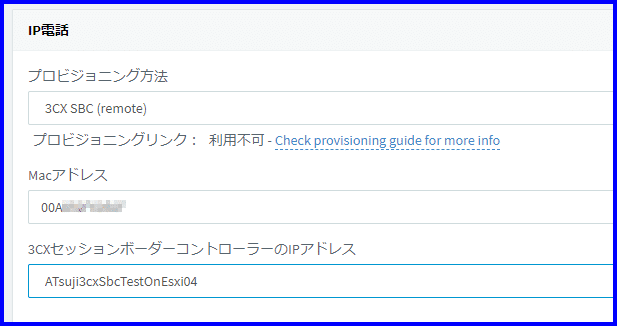
■デバイスに移動して、既存のデバイスであれば電話をリセットし、新しいデバイスであれば電源を投入する。
■他のローカルまたはリモートのSBCデバイスと同様に、PBXの「電話」のページに新しいデバイスとして表示される。
■デバイスを選択し、「内線割り当て」をクリックすると、自動的にホットデスクデバイスの設定に割り当てられる。OK をクリックして、設定を受け入れる。これで、電話がホットデスクデバイスとしてプロビジョニングされる。この電話機にはまだ内線が定義されていない。
■MACアドレスがホットデスク内線として定義されている場合、[内線追加]ボタンを使用することができないことに注意。電話機がプロビジョニング情報を取得するようにするには、「内線割り当て」ボタンを使用するだけ。
ホットデスク
■ユーザー内線は、デフォルトではホットデスク内線として使用することは許可されていない。管理者は、ログインとログアウトのために、ホットデスク機器を使用できる内線番号を有効にする必要がある。
■各内線設定において、管理者はこの機能を個別に有効にすることができる。この設定オプションは、内線の設定の「オプション」タブにある。
■これにより、内線番号があらゆるホットデスキングデバイスを使用できるようになる。
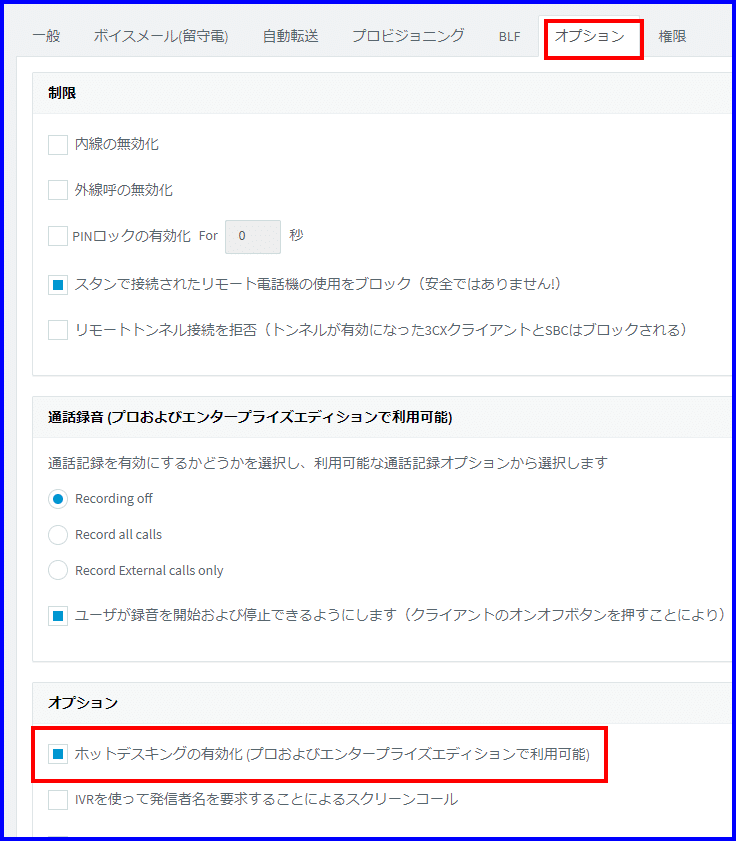
ログイン / ログアウト
■3CXアプリを複数のアカウントで使用する場合、使用するアカウントを選択するだけで、アクティブな状態になる。
■ホットデスク電話でも、同じコンセプトだが、このデバイスは共通で使用するデバイスなので、内線は認証が必要。
■ログインとログアウトの手順は、電話機のキーパッドからホットデスキングダイヤルコードを使用して行われる。デフォルトでは、ダイヤルコードは*77*だ。
■ホットデスク内線にログインするために必要な内線情報は、内線番号とボイスメールのPIN番号。
■ホットデスクにログインするには、*77*をダイヤルし、内線番号と末尾にスターを付ける。このダイヤルコードに電話をかけると、ボイスメールの PIN 番号を尋ねる音声プロンプトが再生される。正しいPINナンバーを入力すると、ログインに成功したことになる。
■これで電話は内線番号でログインされ、内線に設定されたすべてのBLFが揃う。1つ目のBLFはログアウトBLFとして設定され、ユーザーがログアウトできるようになる。
■ホットデスク電話からのログオフは、ログアウトダイヤルコード(*77*5*)を使用しても行うことができる。
■内線を先にログアウトさせずに、別の内線を電話にログインさせることも可能。この場合、前にログインした内線は自動的に電話からログアウトされる。ホットデスク機器に内線をログインする場合、その機器がすでに別の機器にログインしていると、1番目の機器から内線がログアウトされる。
管理者のコントロール / モニタリング
管理者は、管理コンソールから内線番号をログアウトさせることもできる。ホットデスキングページから、どの内線番号がどのデバイスにログインしているかを確認し、それに応じて内線番号をログアウトさせることが可能。
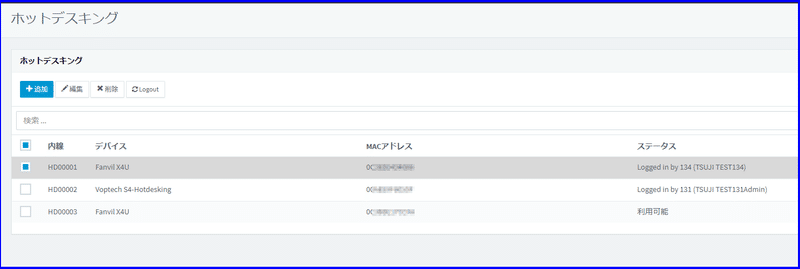
■デモでは、ホットデスキングデバイスのプロビジョニングと、ホットデスキングデバイスへの内線のログインとログアウトの方法を確認。⇒オリジナルサイトで動画が視聴できます。
3CXのことを詳しく聞きたい。興味があるという方はぜひ、こちらまでお気軽にお問い合わせください。
# 3CX構築・Genesys構築のエキスパート CCアーキテクト (cc-arc.com)
●VoIP情報満載のBlogはこちら
⇒ https://blog.cc-arc.com/
●FAQ満載のサポートサイトはこちら
⇒ https://portal.cc-arc.com/
●マニュアル掲載満載のリソースサイトはこちら
⇒ https://resource.cc-arc.com/resource/
●動画によるご紹介はこちら
⇒ Youtube
●SNSでも情報発信中!ぜひご登録を!
⇒ Twitter Linkdin Facebook
目次記事はこちらです
#3CX , #SIP , #PBX , #IP -PBX , #VoIP , #IPフォン , #IP電話 , #SIPフォン ,#SIP電話 , #SBC , #ひかり電話 , #OG , #ATA , #コールセンター , #ISDN_GW
#クラウドPBX
